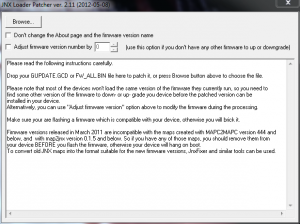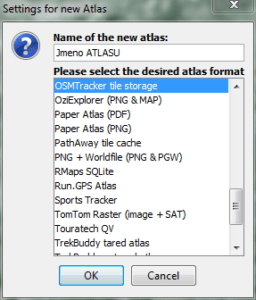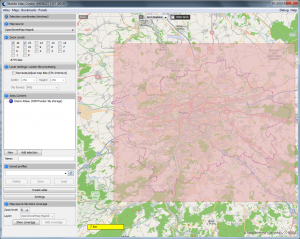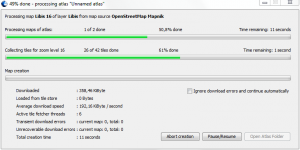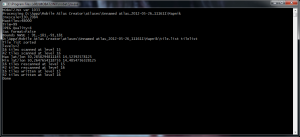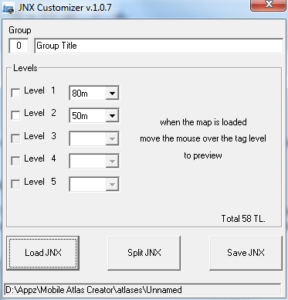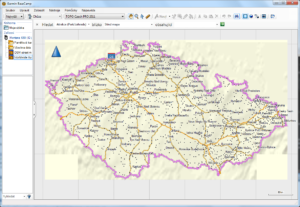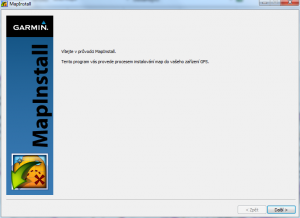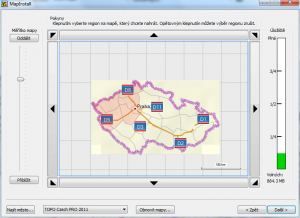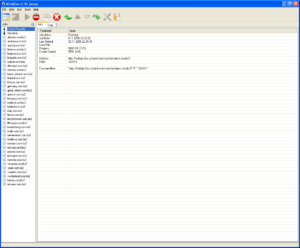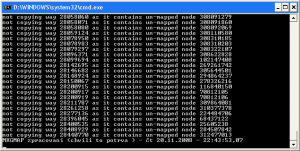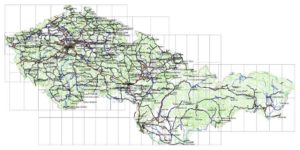Ahoj, chtěl bych poprosit majitele Montany 650 s nejnovějším FW ( 4.60 ) o ozkoušení zda Vám taky neblbne obrazovka při nabíjení. Garmin je ve Spanner modu ( najdete v nastavení – systém ) Když je navigace zapnutá a připojíte kabel. zvolte NE ( nechceme mass storage mod ) a pak podržte napájecí tlačítko. Pokud je baterie na 100% měli by jste vidět poškozený obraz. Viz video. Komentře prosím k videu na Youtube. Nahlásil jsem to na technickou podporu, ale prý se jim to nedaří reprodukovat 🙂
Archiv pro rubriku: Navigace
Google mapy a nejen ty v navigacích Garmin
Novější navigace od firmy Garmin dovolují uživateli nahrát rastrové mapy přímo do GPS přístroje. Služba nebo vlastnost se jmenuje Garmin Custom maps. Na jejich stránkách je popsán návod, dle mého poměrně složitě, přesto se výsledku doberete. Další věcí z dílny Garminu je BirdsEye – předplatné pro stahování satelitních snímků přímo v BaseCampu. My si ukážeme, jak lze stáhnout libovolnou mapu jako podklad do navigací Garmin.
Příprava – aplikace
- Mobile Atlas Creator – zkráceně MOBAC
- JNX Firmware Patcher
- MOBAT2JNX + JNXcustomizer
- Kompatibilní přístroj – Garmin Astro 320 Garmin Colorado 300/400 Garmin Dakota 10/20 Garmin Edge 800 Garmin eTrex 20/30 Garmin GPSMAP 62/78 Garmin GPSMAP 62sc/stc Garmin Montana 600/650 Garmin Oregon 200/300/400 Garmin Oregon 450/550 Garmin Rino 610/650/655
Následně si ukážeme jak vše probédst. Budeme si to předvádět na přístroji Garmin Montana 650 – Podobnost s ostatními navigacemi by měla být obdobná ( Případně mě opravte, pokud tomu tak není )
Patch Firmware
- Autor návodu nenese žádnou zodpovědnost za způsobené škody neodborným zacházením s navigací, které vedou ke ztrátě záruky či poškození.
- Stahněte si firmware vašeho přístroje ze stránek Garmin. Doporučuji stabilní verze.
- Spusťte proces aktualizace poklepáním na spustitelný soubor a držte se rad instalátoru. Instalátor nahraje soubor GCD do složky X:\GARMIN – Pokud máte přímo GCD soubor, ignorujte instalaci instalátorem firmware.
- Spusťe Firmwarepatcher a zadejte cestu k X:\GARMIN, kde je GCD soubor. Program začne pracovat a na konci toho všeho je výsledek druhý GCD soubor se suffixem _patched.
- Původní soubor smažte a _patched přejmenujte na GUPDATE.GCD
- Až bude vše nahráno navigaci vypněte a zapněte. Dojde k aktualizaci.
Příprava map
- Otevrete si MOBAC a v menu Atlas zvolte New Atlas. Formát zvolte OSMTracker tile storage a Pojmenujte si jej
- Poté si vyberete oblast, kterou chcete stáhnout levým kliknutím a tažením. Na výběru je v mém případě Praha.
- Celé ovládání je v levém sloupci.
- Zvolte si přiblížení v tzv. Zoom levels. Čím větší číslo, tím podrobnější mapa ,více dlaždic , ale i více dat ke stažení. Stahujte data s rozmyslem a ne celé státy !
- Pokud jste s výběrem spokojeni pojmeujte si jej v Name a klikněte na Add Selection
- Tvorbu atlasu zahájíte pak kliknutím na Create Atlas
- Až bude vše dokončeno klepněte na Open folder, aby se vám otevřela složka kam se stáhnuly soubory. Ve složce bude jméno atlasu s datumem a časem dvakrát na něj klikněte aby jste se dostali na složku vně. A tu si nechte otevřenou.
Transformace map do JNX – Rastrové mapy pro Garmin
- Posledním krokem je transformace do JNX souboru. Tento soubor se pak nahraje do navigace Garmin a je pak pro přístroj jako další „mapový soubor“
- Námi otevřenou složku s atlasem, kde je vidět zdroj stahovaných dat přetáhněte na ikonu (drag& drop – táhni a pusť) kterou vám instaloval MOBAT2JNX (Zřejmě bude na ploše). Uvidíte černé okénko jak program pracuje. Vyčkejte, dokud nenapíše DONE
- Tím vytvoříme soubor JNX.JNX do složky o úroveň níže, můžete ho nahrát do složky BirdsEye do své navigace. Pojmenujte si jej jak je libo. Později si můžete třeba vytvořit další a nemusíte tak přemazávat tento.
- Pro doladění lze použít JNXcustomizer, kde určitým zoomom přidáte zvětšení shodné v navigaci Garmin.
Závěrem
Takto jednoduše lze dostat jakékoliv mapy které budete mít v Mobile Atlas Creator do navigace. Snad se zadaří, pokud ne, napište podrobně (opravdu to pomáhá 🙂 ) do diskuze jak jste postupovali a pokusím se poradit.
Oficiální mapy Garmin ke stažení s Mapsource instalátorem
Ať již z jakéhokoliv důvodu nechcete používat Mapy Zdarma, otočíte se zřejmě po „kvalitních“ komerčních produktech. Zde je seznam volně stažitelných produktů / dem – nutná registace na stránách lokálního garmin prodejce aby byly mapy zobrazeny v navigaci.
TOPO – mapy s kvalitním pokrytím, zpravidla 1:50000 a lepší, zpravidla obsahuje i variantu ROAD.
ROAD – mapy pro navigace v autech, většinou jen dopracvní síť + POI jako benzínky, hotely ..
Slovensko / Slovakia
Slovakia Roads v6 – http://www.conan.sk/Maps/SK_ROADS_v6.exe
Slovakia Topo 3 – http://www.garmin.sk/?cls=stoitem&stiid=2519
Česká republika / Czech Republic
ATLAS Czech 2011 NT (Mapsource) – http://dwn2.garmin.cz/maps/AtlasCzech/Atlas_Czech_2011NT.exe
Cyklo Czech 2012 – http://dwn2.garmin.cz/maps/CykloCzech/CYKLO_CZ_2012NT.exe
Topo Czech PRO 2012 – http://dwn2.garmin.cz/maps/TopoczechPro/TopoCzechPRO_2012.exe
Jak nahrát mapy Garmin do navigace
Jednoduchý návod jak nahrát mapy Garmin do navigace.
Co k tomu potřebujete ?
- Navigaci Garmin
- Stažené Mapy pro Mapsource/Basecamp [oficiální-placené], nebo mapy zdarma. Odkazy v článku níže
- Nainstalovaný program pro správu map od společnosti Garmin – Basecamp ( náhrada za Mapsource, od kterého se pomalu upouští )
- Chvilku času a nebát se. Pokud něco nefunguje, zeptejte se v diskuzi pod článkem
Instalace mapy do počítače
- Stáhněte si mapy do počítače
- Pro Českou republiku jsou dostupné mapy zdarma ke stažení například na http://garmin.openstreetmap.cz/ či http://mapygarmin.wz.cz/. Data jsou převzaty z projektu Openstreetmap – „mapová wikipedie“. Mapy sice nejsou tak dokonalé jako profesionální, tvoří je dobrovolníci ve svém volném čase. Někde jsou podrobnější než profesionální, někde je třeba co dohánět. Pomoci můžeš i ty.
- Stažený soubor je buď přímo spustitelný – EXE (garmin.openstreetmap.cz) , nebo zabalený ZIP ( je třeba jej rozbalit )
- Instalátor mapy spusťe dvojím levomyšoklikem
- Přečtěte si licenční ujednání a zvolte kam chcete mapy nainstalovat. Pokud nevíte, nechte cestu ponechanou tak jak je a klikněte na další.
- Po skončení by se měli mapy zobrazit v programu BaseCamp v horní liště – rozklepněte si ji.
Instalace mapy do navigace s programem Basecamp
- Připojte navigaci USB kabelem k počítači.
- Otevřete si program Basecamp v kterém budeme pracovat. Následující okno by mělo vypadat takto:
- Po levé straně v Menu kde vidíte název svého přístroje klikněte pravým tlačítkem myši na zařízení. Zobrazí se vám položka „Instalovat mapy do…„. Pokud chcete mapy instalovat na kartu a ušetřit místo v paměti navigace, udělejte to samé s rozdílem, že kliknete na položku Paměťová karta
- Spustí se průvodce instalací mapy.
- Následně si zvolte mapy které chcete nainstalovat. V dolní části je název mapy se kterou aktuálně pracujete. V tomto případě Czech Topo 2011. Poté klikněte myší na region který chcete nahrát. Pokud chcete nahrát celou mapu najeďte do libovolného rohu a tažením myši označte všechna území. Novější přístroje ( Oregon a výše ?? nevím přesně ) dokáží mapu „přinahrát“ tj. nebudete muset opětovně nahrávat a volit všechny mapy které chcete nahrát. K tomu slouží tlačítko obnovit mapy
- Kliknutím na tlačítko Další se mapy začnou nahrávat. Chvíli si počkáte, mapy jsou velké objemné soubory. Až bude vše dokončeno, aplikace Vám oznámí úspěšný konec.
Doufám, že Vám tento malý návod pomohl k tomu aby jste si nainstalovali mapu pomocí BaseCamp co nejjednodušeji. Pokud jste se zadrhli, nebo Vám není něco jasného z návodu, pište do diskuze. Pokusím se odpovědět na Vaše dotazy.
Navigace zdarma od Nokia není až tak zadarmo
V dnešní době je navigace již běžným spotřebním artiklem, stejně jako je tomu s tiskárnami. Nemáte-li ale náplň nemůžete tisknout. Podobné je tomu s navigačními přístroji alias GPS. Nemáte-li mapu, asi těžko někam dorazíte v oblasti kde se nevyznáte. Ceny navigací jdou dolů, ovšem poptávka po kvalitních mapách stále roste. V tom se zčistajasna rozhodne Nokia, že uvolní mapy na své přístroje zdarma.
Číst dále
OSM2GMAPSUPP – Převod OSM do IMG poloautomaticky
Už je to tady ! Skript na garmin mapy, který udělá veškerou práci za Vás ! Vždy aktuální mapy. Mapy zdarma, mapy z projektu Openstreetmap ! To je to pravé ořechové pro vaše mazlíčky navigace !
Tedy k věci tohoto příspěvku. Vytvořil jsem skript pro Windows, jež vám dovolí transformovat mapy z formátu OSM ( XML ) do GMAPSUPP.IMG. Skript, budu to tak nazývat dá se-li, je složen ze tří částí.
- Stažení dat pomocí Winwget ( GUI pro wget a pohodlnou správu stažených dat )
- Rozsekání velkých OSM dat – map – Pro univerzálnost skriptu na větších datasetech
- Transformace OSM2IMG pomocí mkgmap
Jak začít ?
Základní spuštění programu se provádí poklikáním na soubor !START.cmd
Stažení OSM dat
!START.cmd vykoná spuštění winwget s přednastaveným listem zemí Evropy ke stažení. Tedy vyberte si mapy a začněte stahovat. Bohužel winwget je BETA a závažnou chybou je to, že když vybereme více stahování CTRL a spustíme jej, začne generovat okna s errory. Proto toto nedělejte a raději klikněte na vybranou zemi a pak tlačítko pro stahováni. Chyba je reportována. Až bude vše hotovo ( zelená fajfčička ) Program zavřete. Nastartuje se druhá fáze. Skript se vás ještě zeptá zda chcete provédst transformaci.
Skript OSM2GMAPSUPP
Další zpracování souborů je asi v tomto duchu.
- rozbalení archívů
- smazání již rozbalených archívů, které jsou nepotřebné
- rozsekání dat na menší celky
- MKGMAP
- úklid
Konečná vystupovat GMAPSUPP.IMG upečen
Až se vše dodělá a skript skončí, výsledný GMAPSUPP najdete ve složce FINAL, tento soubor nahrajete do navigace Garmin do složky X:\Garmin ,kde X je písmeno disku pod kterou se vám Garmin hlásí v Mass storage modu jako disk.
Výsledná mapa spojení Česká republika a Slovensko je vidět na obrázku dole
Rád bych kdyby jste poskytli zpětnou vazbu, ať už dolů příspěvkem, případně nějaký nápad na vylepšení, hlášení závad.
A kde je link ke stažení ? Zkuste se podívat sem, do souboru OSM2GMAPSUPP. (Novější verze)Pracovně bych jej tedy nazval verzí 1.0. Počátkem snad jednou dokonalejšího programu.
Žebříček oblíbenosti navigací Garmin / Tomtom – říjen 2008
Není snadné vybrat si tu správnou navigaci. Každý má jiné požadavky, nároky a samozřejmě i požadavek na design. Proto jsem sestavil malou tabulku, ne-li seznam, který by mohl napovědět, jak moc oblíbené a tudíž využívané jsou navigace.
Garmin
|
Tomtom
|
Je až s podivem, že v tabulce se nevyskytuje ani jedna turistická navigace ( Řada Garmin 60, či Etrex ). Není o ně zájem ? Nebo snad češi necestují pěšky ale vozí se v autech ?
Doufám, že tento malinkatý přehled vám pomohl k „výběru“ vaší navigace.
Spoofing GPS navigace
Spoofing známe ze světa počítačů jako předstírání, vydávání se za někoho jinéhé než je. Kradení IP adres a prezentování oběti jako správné. Obdobné je to s GPS navigací. Útočník vám podvrhuje polohu, naviguje si vás kam on potřebuje. Čímdál více lidí z nějakého důvodu nepotřebuje, nebo nechce ani znát jak věci fungují. Tito lidé jsou pak nejzranitelnější. Když si vezmeme, že někdo bezmezně věří své navigaci a jede bez toho aniž by se nad tím zamýšlel, jde pomocí spoofingu ovlivňovat lidi k možnému „výhodnému“ nákupu, zneužití ke kriminální činnosti, jelikož spousty lidí v zdravotnickém, vládním sektoru používají „běžné“ navigace.
Číst dále
Etrex Firmware Hacking
Stařičký Garmin Etrex – nostalgie navigací byl spíše pro mořské vlky a tak není divu, že se jednoho dne rozhodla osoba jménem DaTrex modifikovat firmware ke své spokojenosti pěšáka. Číst dále
Open PixelMap – Bitmapové mapy na TomTom
TomTom Open PixelMap je projektem, jež se snaží aplikovat nejen mapy projektu Openstreetmap do TomTomů, ale je i programem, jež vám umožní využít jakékoliv rastrové mapy.
Open PixelMap je malá linuxová aplikace se soustou knihoven, jež jsou přibaleny jako binárky v zipu. Při spuštění ukončí originální Tomtom software a do paměti se nahraje právě ona aplikace.
Malá ukázka: